Ako tijekom povezivanja pametnog telefona na sustav naiđete na pogrešku MTP USB upravljačkog programa uređaja u sustavu Windows, onda će vam ovaj zapis biti vrlo koristan. Ovdje je sve što biste trebali znati o ovoj grešci.
Kad god naiđete na ovakvu vrstu problema u kojem ne možete povezati svoj pametni telefon sa svojim sustavom, u početku saznajte razlog za to. I tada bi vam postalo lakše otkloniti pogrešku prilično jednostavno i brzo. Ako nemate ideju zašto se to događa, onda bez brige, ovdje ćemo vam sve objasniti. Ono što trebate učiniti je samo fokusiranje!
Jedini uzrok zbog kojeg se čini da ne možete povezati svoj pametni telefon s računalom je – Pogreška MTP USB uređaja nije uspjela. A ova se pogreška javlja zbog zastarjelog MTP USB upravljačkog programa. Stoga, da biste se riješili ove pogreške, morate ažurirati upravljački program za MTP USB. Da biste to učinili bez napora, možete koristiti Bit Driver Updater. To je najbolji alat za ažuriranje upravljačkih programa koji može sam popraviti sve neispravne upravljačke programe. Kliknite na donji gumb da biste besplatno dobili ovaj nevjerojatni uslužni program.

Što je MTP?
MTP je kratica za Protokol za prijenos medija. MTP je temeljni element koji osigurava učinkovitu komunikaciju između pametnog telefona i računalnog sustava. Jednostavno rečeno, MTP je metoda koja je jedinstveno programirana za prijenos video i audio datoteka. Dakle, ako imate tablet, prijenosni media player, ili pametni telefon, očekuje se da vaš uređaj podržava MTP.
No, danas mnogi korisnici prijavljuju da se susreću s Pogreška MTP USB uređaja nije uspjela što je općenito uzrokovano greškom upravljačkog programa MTP USB uređaja. Ako ste jedan od njih, onda nema potrebe za panikom, jer vam ovaj post objašnjava kako odmah riješiti ovaj problem.
Pročitajte također: Kako ažurirati USB upravljački program u sustavu Windows 10/8/7
Najbolji načini za popravak pogreške MTP USB upravljačkog programa uređaja u sustavu Windows 10/8/7
Pokušavate li povezati svoj pametni telefon s računalom i suočavate se s porukom o pogrešci koja kaže da MTP USB uređaj nije uspio? Učinkovito, možete se nositi s ovim problemom. Evo kako popraviti pogrešku upravljačkog programa MTP USB uređaja u sustavu Windows, jednostavno i brzo!
Metoda 1: Provjerite vezu između pametnog telefona i računala
Prvo rješenje koje možete isprobati je osiguranje učinkovite veze između pametnog telefona i računala. Evo što možete učiniti:
- Možete povezati svoj pametni telefon s drugim računalom samo da provjerite je li problem nestao.
- Samo da provjerite je li to zbog USB kabela, upotrijebite drugi USB kabel.
- Kako biste provjerili je li to zbog oštećenog USB priključka, pokušajte s drugim USB priključkom.
Iako je Pogreška MTP USB uređaja nije uspjela i dalje ostaje isti, onda možete isprobati druga napredna rješenja.
Metoda 2: Koristite naredbeni redak
Ako vaš sustav nema dopuštenje administratora, onda vaš sustav ne uspijeva točno odgovoriti na neke funkcije. Stoga pokrenite sljedeću naredbu u naredbenom retku.
Korak 1: U traku za pretraživanje vašeg Windowsa upišite cmd, a zatim desnom tipkom miša kliknite odgovarajuće podudaranje, tj. naredbeni redak i odaberite Pokreni kao administrator.

Korak 2: To će pokrenuti prozor naredbenog retka kao administratora.
3. korak: Sada upišite sljedeću naredbu u prozor naredbenog retka i pritisnite tipku enter- net lokalna grupa Administratori lokalna usluga /add
Sada provjerite je li pogreška MTP USB Device Failed riješena ili ne.
Čitaj više: Riješite da USB slušalice ne rade u sustavu Windows 10
Metoda 3: Vratite postavke registra
Moguće je da postoji greška u vašim unosima u registar. Jedan od najboljih načina za rješavanje ovog problema je popravak ili vraćanje svih neispravnih unosa u registar. No, prije nego što nastavite, ne zaboravite napraviti sigurnosnu kopiju svog registra. Ovdje je sve što trebate učiniti da popravite ili vratite postavke registra:
Korak 1: Pozovite dijaloški okvir Run by pritiskom na tipke Win i R istovremeno.
Korak 2: Sada, unos “regedit” i pritisnite tipku Enter.

3. korak: Nakon toga slijedite sljedeći put- HKEY_LOCAL_MACHINE\SYSTEM\CurrentControlSet\Control/Class
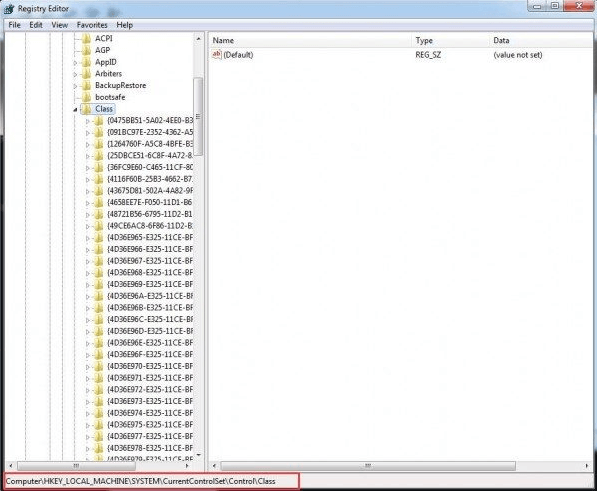
4. korak: Zatim, s tipkovnice, pritisnite tipku CTRL i F po jednom i napišite Prijenosni uređaji, a zatim pritisnite tipku Enter s tipkovnice.
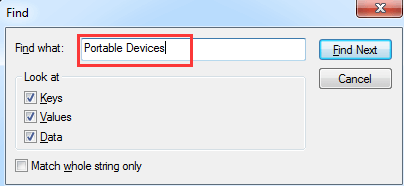
5. korak: Sada ćete vidjeti (Zadana) vrijednost Prijenosni uređaji na desnoj strani prozora.
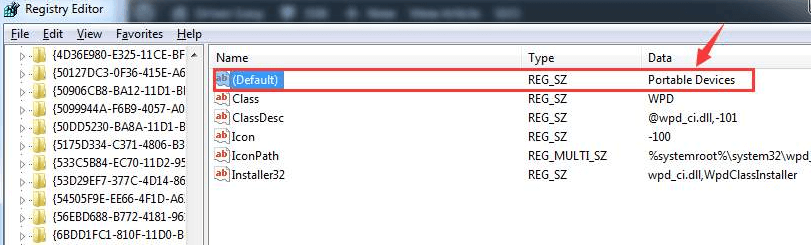
6. korak: Nadalje, ako možete pogledajte Gornje filtere ovdje zatim kliknite desno na njega i zatim kliknite na Izbriši.
Za svaki slučaj, ako ne primijetite takve opcije, onda vam ova metoda nije prikladna. Ne gubite vrijeme, prijeđite na sljedeću metodu.
Čitaj više: Preuzmite upravljačke programe USB PnP zvučnog uređaja na Windows 10
Metoda 4: Instalirajte MTP Porting Kit
Druga metoda za rješavanje MTP USB upravljački program za Windows 10 je instalirati MTP Porting Kit. Mnogi korisnici su izvijestili da im je instalacija MTP Porting kita puno pomogla u rješavanju ovog problema. Slijedite korake u nastavku da biste ga instalirali, a ako ste ga već instalirali, morate ga ažurirati!
Korak 1: Idite na službena web stranica Microsofta a zatim odande preuzmite MTP Porting kit.
Korak 2: Zatim dvaput kliknite na datoteku za postavljanje da biste je instalirali.
3. korak: Nakon što je instalacija gotova, ponovno pokrenite računalo.
Nakon toga pokušajte ponovo povezati svoj pametni telefon sa svojim sustavom putem USB kabela i provjerite nastavlja li se problem.
Metoda 5: Ažurirajte MTP USB upravljački program
Ako vam nijedna od gore navedenih metoda ne pomogne riješite probleme s MTP USB upravljačkim programom u sustavu Windows 10, onda je to sigurno zato što koristite pogrešan, oštećen ili zastarjeli upravljački program. Stoga uvijek pazite da svoje upravljačke programe ažurirate. Međutim, imate dva pristupa ažurirajte upravljački program za MTP USB tj. ručno ili automatski.
Ručno možete ažurirati upravljačke programe sa službene web stranice proizvođača. A ako nemate puno vremena, možete usvojiti automatski način ažuriranja upravljačkih programa. Koristite Bit Driver Updater za automatsko ažuriranje MTP USB upravljačkog programa. Slijedite dolje navedene korake kako biste izvršili preuzimanje upravljačkog programa za MTP USB uređaj pomoću Bit Driver Updater-a.
Korak 1: Kliknite na gumb Preuzmi odmah da biste instalirali Bit Driver Updater na svoj sustav.

Korak 2: Zatim ga pokrenite i nakon što se pokrene, počet će tražiti zastarjele, pokvarene ili nedostajuće upravljačke programe.

3. korak: Predstavit će vam popis pokvarenih i zastarjelih upravljačkih programa. Pažljivo pregledajte popis.

4. korak: Nakon pregleda kliknite na gumb Ažuriraj sada koji se pojavio pored upravljačkih programa. Ili, da izvršite preuzimanje upravljačkog programa za sve upravljačke programe samo jednim potezom, kliknite gumb Ažuriraj sve.

Ako želite pristupiti značajkama visoke razine Bit Driver Updater-a, onda kupite njegovu pro verziju i ostvarite neograničen pristup.
Čitaj više: Preuzmite, instalirajte i ažurirajte upravljačke programe za Dell Inspiron 1520
Pogreška MTP USB upravljačkog programa uređaja u sustavu Windows 10/8/7
Kada se MTP upravljački program ne uspije instalirati, tada nećete moći prenijeti medijske datoteke s Androida na računalo. Stoga, kako biste osigurali učinkovitu komunikaciju prijenosa, morate biti sigurni da MTP USB uređaj radi točno. I, za svaki slučaj, ako ste podvrgnuti "MTP USB uređaj nije uspio pogreška" zatim isprobajte gore navedene metode za dijagnosticiranje problema.
Međutim, ne morate isprobavati sve metode, samo nastavite čitati dok ne dobijete odgovarajuću. Dakle, to je to, ako mislite da smo nešto zaboravili spomenuti, ne oklijevajte i recite nam u polju za komentare ispod. Sigurno ćemo vas saslušati. Na kraju, pretplatite se na naš Newsletter i budite informirani.